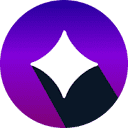ps图片放大,核心在于方法的选择。简单粗暴地拉伸会造成图像失真,因此需要根据图片内容和最终用途选择合适的技巧。

直接放大,最便捷但也是最容易失真的方法。在PS中,选择“图像”>“图像大小”,调整尺寸即可。但这种方法只适合放大倍数很小的情况,比如将图片放大10%-20%。我曾经尝试过将一张低像素的证件照放大到A3尺寸,结果人物的脸部变得模糊不清,五官扭曲变形,简直惨不忍睹。 因此,在使用这种方法前,务必仔细评估图片的原始分辨率和放大倍数,避免不可挽回的损失。
如果需要大幅度放大,并且希望尽可能保持图像质量,则需要借助“图像插值”技术。在“图像大小”对话框中,你会看到“插值”选项。不同的插值算法会产生不同的效果。例如,“双立方”算法在兼顾速度和质量方面表现均衡,而“双立方锐化”则会使图像更锐利,但可能也会放大噪点。 我个人比较喜欢“双立方锐化”,但在处理细节丰富的图片时,它有时会过犹不及,导致图像出现一些人工痕迹。这时,我通常会尝试“邻近”或“双线性”算法,它们在细节保留上更好,但锐度相对较低。 选择哪种算法,需要根据实际情况进行测试,没有绝对的最佳选择。
除了调整图像大小,还可以考虑使用“智能锐化”功能,在放大后增强图像细节,减少模糊感。 我记得有一次需要放大一张风景照,即使使用了“双立方锐化”,远处山峦的细节还是有些损失。 这时,我使用了“滤镜”>“锐化”>“智能锐化”,通过调整“数量”和“半径”参数,有效地提升了图像的清晰度,最终达到了令人满意的效果。
最后,还需要强调的是,图片放大本质上是信息补充的过程,无法凭空创造细节。 无论使用何种方法,放大后的图像质量都无法超越原始图像。 因此,在拍摄时,尽可能使用高分辨率的相机和合适的拍摄参数,才能为后续的图像处理提供更好的基础。 这才是解决问题的根本之道。